发布:2020-12-29 15:58:35 更新:2023-02-20 10:11:54 来源:网络整理 人气:次
我们在制作PPT文档的时候,有的时候需要通过插入图标来体现数据,而把两个图表组合起来则可以表现出两组数据之间的关系。今天就给大家分享一个组合两个图表表现数据关系的小技巧,让我们一起来学习一下吧。
首先,打开我们ppt文件:
然后,切换到【插入】页面,单击【图表】选项:
接着,在弹出的插入图表面板中,选中【组合图】,选择需要的图表类型:
切换到【图标工具】,单击【编辑数据】控件,在弹出的表格中输入数据:
接着,我们单击【选择数据】选项,在表格弹出的操作面板中,取消勾选【空白系列】:
最后,我们单击【图表元素】快捷按钮,展开【坐标轴】选项,取消勾选【次要横坐标轴】和【次要纵坐标轴】,勾选【数据标签】即可:
我们看看最后呈现出来的效果:
以上就是关于PPT中组合两个图表表现数据关系的全部内容了,希望可以帮到大家。
 PPT超级市场免费版2024-06-25
PPT超级市场免费版2024-06-25 ppt超级市场免费版2023-05-29
ppt超级市场免费版2023-05-29 Batch PPTX and PPSX Converter(批量PPTX转换PPSX)2022-04-14
Batch PPTX and PPSX Converter(批量PPTX转换PPSX)2022-04-14 PPTV聚力手机版2022-03-31
PPTV聚力手机版2022-03-31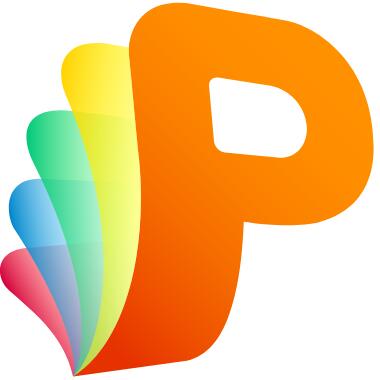 101教育PPT2022-03-31
101教育PPT2022-03-31 101教育PPT v2.2.9.1官方版2022-03-30
101教育PPT v2.2.9.1官方版2022-03-30 101教育PPT电脑版 v3.0.1.0正式版2022-03-30
101教育PPT电脑版 v3.0.1.0正式版2022-03-30 PPTV聚力2022-03-29
PPTV聚力2022-03-29 ppt动画大师 6.12官方版2022-03-14
ppt动画大师 6.12官方版2022-03-14 101教育PPT v2.2.3.02020-12-19
101教育PPT v2.2.3.02020-12-19 -------
-------
免费不限时玩云游戏的软件有哪些
-------免费不限时玩云游戏的软件有哪些?想要享受免费、不限时、无需花费一分钱的游戏?云游戏app就有这样的功能体验了,让各位玩家们不必再为游戏付费而烦恼了!今天,小编为大家整理了一份详细的云玩游戏不限时免费软件推荐,让您尽情享受游戏乐趣!快来挑选你喜欢的软件下载,即可畅玩游戏。
 -------
-------
高清免费追剧app下载
-------追剧已成为年轻人休闲时的首选,是最佳的时间消磨方式之一。但如今,许多视频平台的最新资源需付费会员观看,甚至要提前点播,而播出周期持续延长,影响了追剧体验。因此,很多人在寻找高清免费追剧app。今天,小编带来了无广告高清追剧软件推荐,推荐了多款好用的追剧软件,提供最新影视资源,更新及时,带给你精彩情节,完全免费。
 -------
-------
免费听广播剧不付费的软件有哪些
-------免费听广播剧不付费的软件有哪些?如果不想付费就无法获得完整内容,对于喜欢听广播剧的朋友来说,这确实是个令人困扰的问题。但别担心,有许多免费且内容丰富的广播剧软件可供选择。今天小编就为大家带来了免费又全的广播剧app推荐,这些都是非常好用的软件。无论你喜欢哪种类型的广播剧,他们都能满足你的需求。
04-19免费不限时玩云游戏的软件有哪些
04-18高清免费追剧app下载
04-17免费听广播剧不付费的软件有哪些
04-16无广告免费追动漫app有哪些
01-11减肥app排行榜第一名
01-18适合四五十岁人聊天的软件
01-032024免费陪聊软件排行榜
12-04离线也能看的小说软件有哪些